Saisie d’un acte isolé avec un lecteur XIRING Vital’Act
Comment Effectuer un acte isolé à domicile avec le lecteur Vital Act ?
- Découvrez ci-dessous la marche à suivre pour effectuer votre acte isolé à domicile.
- Le lecteur ne peut afficher que 2 lignes par affichage, donc n’oubliez pas de descendre avec la flèche se trouvant sur le lecteur pour voir les autres propositions de chaque étapes du TLA.
NB : Le sigle « > » sur le lecteur représente la position du curseur
Le choix du patient
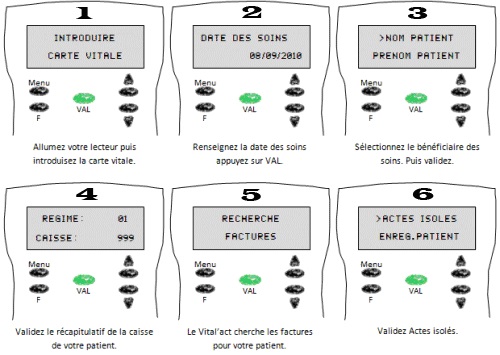
Légende :
1 – Une fois le lecteur allumé, il vous sera demandé d’introduire la carte vitale (Sans allumer le lecteur, le faite d’introduire la carte vitale permet de passer sur l’étape 2 “DATE DES SOINS“).
2 – Tapez la date du soin que vous voulez facturer et validez la.
3– Sélectionnez le bon patient de la carte vitale et le valider. (En descendant, il est possible de voir les autres assurés de la carte (exemple : les enfants, conjoint …))
4 – Validez le régime et la caisse inscrit dans la carte vitale.
5 – Le lecteur lance une recherche de facture au cas ou il en existe une au nom du patient chargé par le logiciel Topaze.
6 – Le menu du lecteur de carte apparaît et vous propose de valider un choix dans la liste.
- Validez « ACTES ISOLES » afin de réaliser une séance à facturer ainsi que l’enregistrement de la carte vitale.
- Validez « ENREG PATIENT » si vous ne voulez enregistrer que la carte vitale.Dans cet exemple, nous allons valider un acte isolé.
Les paramètres de l’ordonnance:
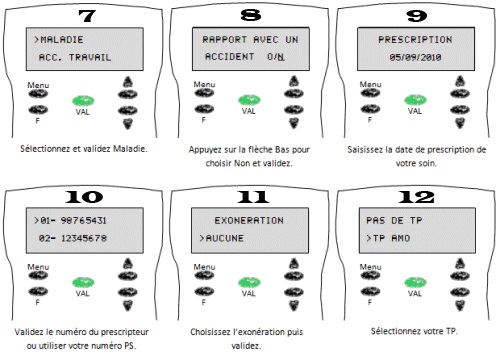
Légende :
7– Choix de la nature d’assurance : 3 choix possibles, « Maladie, Accident de Travail ou Maternité ». Attention si le patient est en ALD la carte vitale doit le proposer automatiquement par la suite.
8 – Une fois la validation sur “Maladie“, il vous sera demandé si elle est liée à un accident de droit commun. Validez Non (Le “N“ doit clignoter)
9 – Rentrez et validez la date de prescription.
10 – Créez un nouveau prescripteur ou sélectionnez un prescripteur parmi la liste proposée dessous.
11 – Choisissez une exonération si différente de « AUCUNE ». (Dans le cas d’ALD en carte vitale, il vous sera demandé automatiquement si le soin est lié à une ALD)
12 – Choisissez le Tiers Payant :
- Pas de TP dans le cas ou vous faites régler la totalité au patient.
- TP AMO si vous ne voulez qu’il vous règle que la partie mutuelle (OU dans le cas de 100%).
- TP AMO + AMC si le patient ne règle rien et que vous gérez le tiers payant avec la mutuelle du patient. (Si vous sélectionnez ce choix il vous sera demandé de saisir les données de la mutuelle)
Dans cet exemple on choisit “TP AMO“.
Les soins à facturer
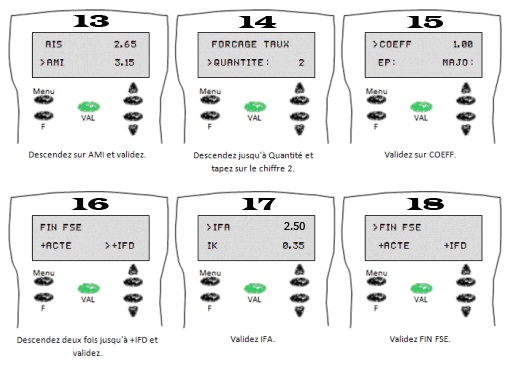
Légende :
13 – Le choix de l’acte principal
14 – Si vous devez indiquer une quantité (Par exemple le vaccin antigrippe 2 AMI 1.00) il faut descendre sur la dernière option “QUANTITE“. Si vous voulez ajoutez une majoration, vous pouvez descendre sur « MAJO » afin de valider la majoration “Férié“ ou “Nuit“.
15 – Tapez le coefficient que vous devez effectuer et validez.
16 – 17 Fin FSE permet de terminer la saisie des actes afin de les facturer. Une fois la cotation principale ajouté, il reste à ajouter soit un acte supplémentaire, soit un domicile (voir les 2). “+Actes“ permet de saisir un nouvel acte (AMI / AIS / MAU ou MCI) “+IFD“ permet de rajouter le tarif de déplacement à 2.50€ ainsi que le nombre de Kilomètres (IK)
18 – Une fois terminée validez sur « Fin FSE ».
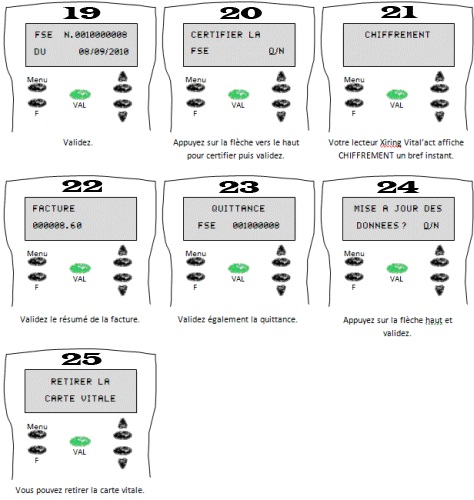
Légende :
19 – Le lecteur va créer un numéro de facture et vous résumez tout ce qui a été saisie sur le TLA pour la facturation. Validez après vérification
20 – Le lecteur vous propose de certifier la FSE (Certifier = Sécuriser). Validez sur “Oui“ pour continuer ou sur “Non“ pour annuler la facture si une erreur existe.
21 à 23 – Le lecteur va effectuer un chiffrement de la facture et proposera une quittance. Vous pouvez parcourir l’ordonnance pour afficher l’information « A payer » afin de contrôler et montrer au patient ce qu’il doit régler.
24 – Le lecteur enregistrera ensuite le patient dans le lecteur en mettant à jour les données du bénéficiaire.
25 – Une fois terminée retirez la carte vitale.
Il restera à décharger les données du lecteur sous Topaze dans le menu Facture / Facturation TLA.